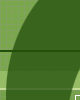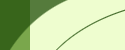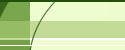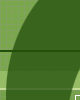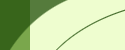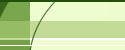|
|
 |
|
 |
Матричный принтер
 Выбор необходимого принтера аналогичен выбору автомашины. При этом необходимо разрешить следующие вопросы: Выбор необходимого принтера аналогичен выбору автомашины. При этом необходимо разрешить следующие вопросы:
• Какого качества печать вам требуется?
• Насколько быстрая печать вам понадобится? Можно ли обойтись не слишком быстрой печатью, чтобы не покупать дорогой принтер?
• На какого типа бумаге вы должны печатать? Нужен ли вам широкий принтер под листы 11x17 дюймов? Надо ли печатать под копирку?
• Каков ожидаемый объем распечаток? Будете ли вы печатать от случая к случаю или это будет массовая печать?
• Насколько дороги расходные материалы, т.е. красящая лента, тонер или чернильный картридж, используемые принтером?
• Поддерживается ли принтер вашей программой? Некоторые программы, особенно те, что не работают в Windows, совместимы далеко не со всеми принтерами.
В каких случаях выбирать матричный принтер
Самыми дешевыми являются матричные принтеры. Совместимость с вашим программным обеспечением для этих принтеров редко представляет проблему, поскольку большинство программ легко печатает на принтерах Epson или IBM ProPrinter, а большинство матричных принтеров других производителей аналогичны Epson или IBM.
Эти принтеры формируют текст и графику благодаря ударам нескольких мелких иголок по красящей ленте. Чем больше иголок, тем лучше качество печати (и тем шумнее принтер). Есть два типа матричных принтеров: 9- и 24-игольчатые. 9-игольчатые принтеры используются для недорогой, но быстрой печати. В лучшем случае такие принтеры обеспечивают качество печати близкое к высококачественной, т.е. качество машинописного текста (Near-Letter-Quality, или NLQ).
Выражение "качество письма" (Letter-Quality или LQ) обычно употребляется для обозначения высококачественной печати, не уступающей качеству машинописного текста. "Близкое к качеству письма" (Near-Letter-Quality или NLQ) означает печать, близкую к высококачественной, но ее не заменяющую.
24-игольчатые принтеры обеспечивают подлинно высококачественную (LQ) печать. Будучи медленнее 9-игольчатых, такие принтеры можно использовать для ответственной корреспонденции. Их можно также перестроить на черновую, но более быструю печать. Режим черновой печати использует лишь часть из 24 иголок. Поэтому результат будет читаемым, но непривлекательным.
Термин режим или режим печати описывает способ печати: черновый, качественный или высококачественный. Часто сама программа позволяет выбрать режим печати. Если требуется лишь быстрая копия для последующей правки или предварительного ознакомления, то применяйте черновой режим. На завершающей стадии создания документа используется высококачественная печать или качественная, если документ не столь важен.
Не спутайте черновую печать с печатью высокого качества.
This is NLQ 9-pin typeo
Каково быстродействие быстродейтсвующего принтера
Быстродействие матричных принтеров измеряется числом знаков в секунду (зн/с). Быстродействие принтера может быть указано для чернового, качественного или высококачественного режимов. Обычно в рекламе указывается лишь скорость черновой печати, как самой высокой.
Матричные принтеры намного медленнее лазерных, скорость которых измеряется числом страниц в минуту (стр/м).
Вот один из примеров показывающий как отличаются скорости печати в разных режимах. Okidata 590 является малогабаритным быстродействующим принтером, скорость печати которого в черновом режиме до 450зн/с. В высококачественном режиме его скорость падает до 100 зн/с.
Если вы будете печатать сотни деловых писем или длинные отчеты| то лучше приобретать принтер с высоким быстродействием. При это* необходимо учесть его шумовые качества.
О буферах печати
Компьютеры работают намного быстрее принтеров. Поэтому, когда вы желаете что-либо вывести на печать, сам вывод требует больше времени, чем вы тратите на то, чтобы подойти к принтеру.
Для ускорения процесса печати многие принтеры снабжены памятью небольшого объема до 64 Кбайт. Этот буфер печати, или просто буфер, хранит полученную от компьютера информацию до тех пор, пока принтер не окажется готов ее распечатать. Это похоже на конвейер. Данные от компьютера поступают в кабель принтера, продвигаются по кабелю к принтеру, ждут в буфере принтера, затем поступают в печатающую головку (часть принтера, которая непосредственно печатает знаки) и выводятся на бумагу.
Каждые 5 Кбайт буфера хранят примерно страницу текста. Чем больше емкость буфера, тем быстрее ПК завершит задание по выводу информации на печать.
Какую бумагу можно использовать
Матричные принтеры используют бумагу разного типа: перфорированную по краям для непрерывной подачи, сложенную гармошкой (ленточную бумагу), различного рода почтовую бумагу, бланки, и отдельные листы. Принтеры, способные печатать на отдельных листах, называют принтерами с постраничной подачей бумаги. Некоторые принтеры снабжены устройством подачи листов, с помощью которого листы подаются в принтер автоматически. Другие принтеры используют разные типы бумаги.
Матричные принтеры являются единственным типом принтеров, из рассматриваемых в этой главе, которые позволяют делать закладку из листов бумаги, переложенных 2-4 листами копировальной бумаги. Почему? Потому что принтер ударяет по бумаге и может пробить несколько копий. Почти каждому предприятию нужен такой принтер для распечатки счетов, заказов и т.д.
Матричные принтеры исполняются в двух вариантах: с узкой кареткой и с широкой кареткой. Принтеры с узкой кареткой рассчитаны на обычные листы машинописной бумаги, шириной 216мм и называются также 80-знаковыми принтерами. Принтеры с широкой кареткой могут печатать на бухгалтерских бланках размером 280x432 мм. Такие принтеры называют 136-знаковыми. Если вам нужно печатать только на машинописной бумаге, выбирайте принтер с узкой кареткой.
Мне необходимо переключаться с бумажной ленты на отдельные листы. Какой тип принтера для этого лучше подходит?
Приобретайте матричный принтер с возможностью отвода бумажной ленты из механизма подачи бумаги для работы с отдельными листами без последующей перезаправки бумажной ленты.
Преимущества и недостатки матричных принтеров
Положительными свойствами матричных принтеров являются:
• Низкая стоимость распечаток из-за низкой стоимости красящей ленты
• Возможность делать копии, пользуясь копировальной бумагой
• Сравнительно низкая стоимость
К недостаткам матричных принтеров можно отнести следующее:
• Обычно они работают медленнее других принтеров
• Являются источником шума
Уход за матричным принтером . .'
. Простой уход продлевает жизнь матричного принтера. т, С этой целью:
• Следует прочищать и смазывать направляющие, по которым перемещаются головки принтера. Протирайте их периодически мягкой тканью и применяйте легкое масло, как для швейных машин.
Моторные или синтетические масла могут разрушить печатающий механизм!
• Используйте ленты, рекомендованные изготовителем. Лента содержит не только краситель, но и смазку, обеспечивающую свободное движение игл в головке. В дешевых или перекрашенных лентах смазка может отсутствовать.
Правильно выбранная лента смазывает иглы матричного лринтера.
• Эпизодически прочищайте печатающую головку. Высохшие чернила могут вызвать залипание иголок. Признаком залипания служат непрерывные белые горизонтальные линии вдоль строк. Для чистки применяйте поролоновый (не матерчатый) тампон, смоченный изопропиловым спиртом.
• Располагайте головку в соответствии с толщиной бумаги. Помещая ее слишком близко к бумаге, вы сокращаете срок службы головки. Некоторые принтеры, такие как Okidata, оснащены механизмом, устанавливающим головку в соответствии с толщиной бумаги. Обратитесь к документации принтера для выбора положения головки в соответствии с сортом вашей бумаги.
• Применяйте правильный способ подачи бумаги, если ваш принтер может загружать бумагу с разных сторон. От этого зависит вероятность заедания бумаги в процессе печати.
Рекомендуем почитать:
Струйный принтер
Струйные принтеры обеспечивают высокое качество печати при меньшей стоимости и составляют поэтому конкуренцию лазерным принтерам |
Лазерный принтер

Лазерные принтеры используют лазерный луч для вжигания специального тонера в бумагу и создания стойкого отпечатка |
|
|
 |
|
|